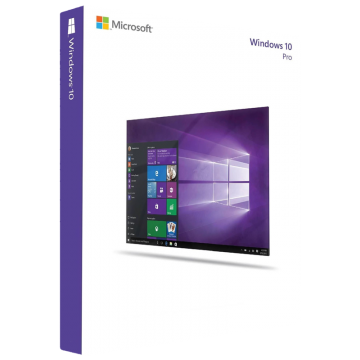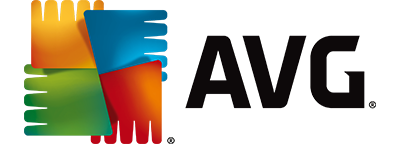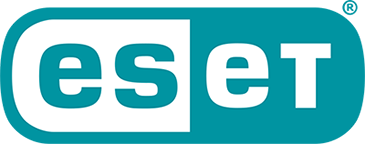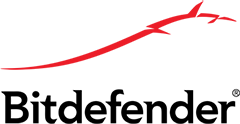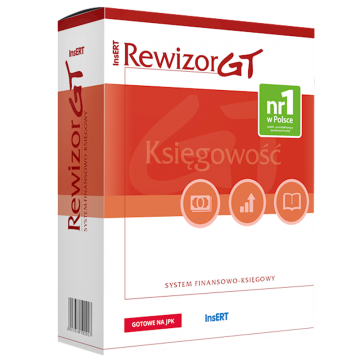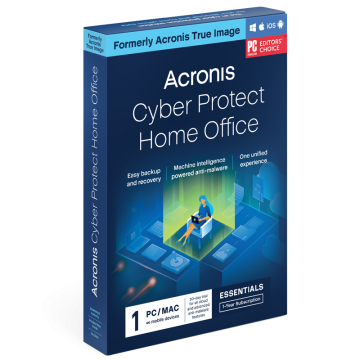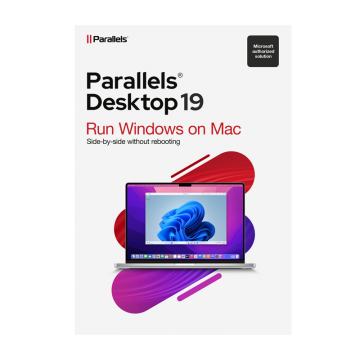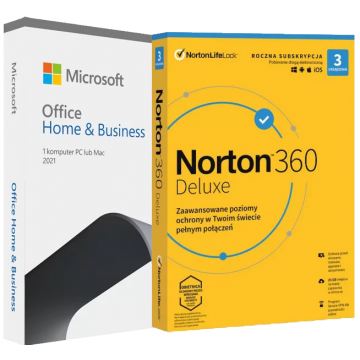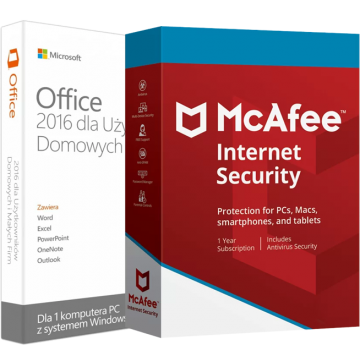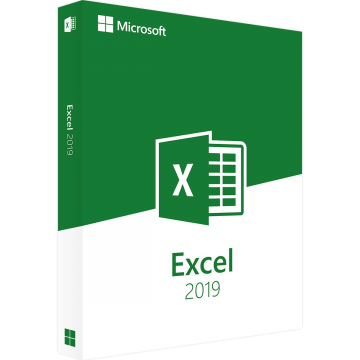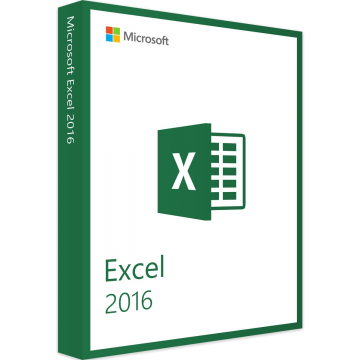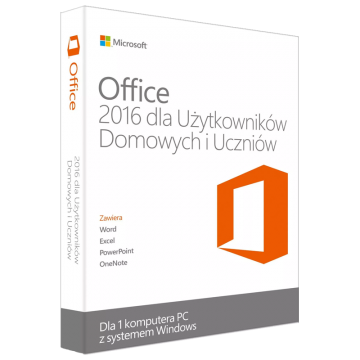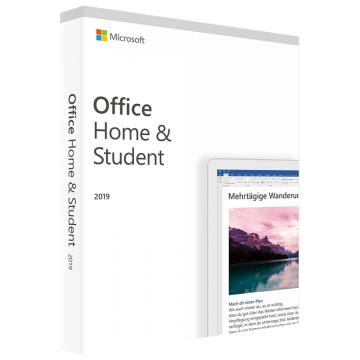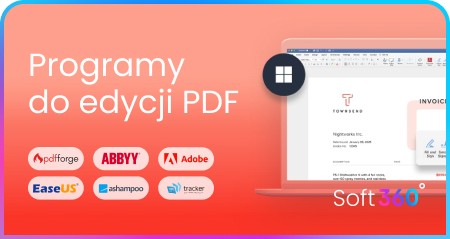Wielu użytkowników, którzy zastanawiają się jak uruchomić programy Windows na Macu, napotyka na...
Informujemy, że w dniach 01.05-03.05.2024 biuro obsługi klienta będzie nieczynne. Zamówienia będą realizowane normalnie.
Jak zabezpieczyć plik w Excelu?
Microsoft Excel to narzędzie wykorzystywane zarówno przez użytkowników prywatnych, jak i przez firmy do tworzenia arkuszy kalkulacyjnych. Formatuj komórki i przedstawiaj dziesiątki, jeżeli nie setki różnych informacji w rozmaitej formie. Tak z grubsza można opisać działanie programu Excel. Specyfika danych, które zapisywane są w Excelu sprawia, że niezwykle ważne jest ich odpowiednia ochrona. Skoroszyt Excel to kopalnia informacji dla przestępców. Nie chcemy przecież, żeby informacje o firmie z programu Excel trafiły w niepowołane ręce. Jeżeli chcesz chronić swoje przedsiębiorstwo i dane, które zapisałeś w programie Microsoft Excel, to w tym artykule wyjaśniliśmy jak to zrobić.
Poziomy zabezpieczeń w Excel
Jeżeli chcesz dowiedzieć się jak zabezpieczyć dane, najpierw musisz zrozumieć, że w Excelu wyróżniamy trzy poziomy zabezpieczenia pliku:
-
Poziom pliku - to najwyższy poziom zabezpieczeń. Chroni on cały plik Excel przed jego otwarciem i edycją. Aby zobaczyć, co znajduje się w pliku trzeba znać hasło. Plik z zabezpieczeniami na tym poziomie jest również szyfrowany. Jeżeli chcemy zabezpieczyć plik hasłem, to nie jest zadanie trudne. Dokładny opis tego procesu znaleźć można poniżej;
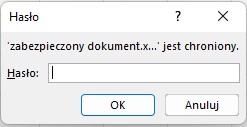
-
Poziom skoroszytu - chroni strukturę pliku. Ochrona skoroszytu sprawia, że niemożliwe jest jego ukrywanie, usuwanie, przenoszenie etc. Do wprowadzenia jakichkolwiek zmian należy najpierw podać hasło. Komórki i zakładki są w ten sposób chronione przed jakimkolwiek zmianami. Chroń skoroszyt i zabezpiecz dane o firmie przed ich zmianami.
-
Poziom arkusza - to poziom zabezpieczeń, który kontroluje, co użytkownik może robić w samym arkuszu. Blokując arkusz hasłem ochrony, użytkownik nakłada jednocześnie na arkusz ograniczenia, które sprawiają, że osoba nieautoryzowana nie będzie w stanie modyfikować danych znajdujących się w komórkach. Jest to ochrona przed niepożądanym działaniem nierozważnego użytkownika. Ochrona arkusza to absolutna podstawa. Nie tylko ze względu na cyberprzestępców, ale również pod kątem ochrony arkusza przed zmianami wprowadzonymi przez nierozważnego użytkownika.

Należy w tym momencie zwrócić uwagę na fakt, że ochrona arkusza oraz skoroszytu nie chroni danych przed nieautoryzowanym dostępem. Jedynie najwyższy poziom całkowicie chroni dokument. Zachowaj ostrożność przed podjęciem decyzji o tym, na który poziom zabezpieczeń się zdecydować.
Jak zabezpieczyć plik w Excel za pomocą hasła?
Do ochrony arkusza w Excel wystarczy tak naprawdę zwykłe hasło. Ustawienie hasła do ochrony pliku w Microsoft Excel nie jest trudne. Aby to zrobić należy przejść na kartę Plik, a następnie z kategorii Informacje wybrać przycisk chroń skoroszyt i Szyfruj przy użyciu hasła.

Wtedy wyświetli się okienko, w którym poproszeni zostaniemy o podanie hasła, a następnie o jego potwierdzenie. W tym momencie plik jest chroniony przed otwarciem. Informacje o tym dostępna jest w formie żółtego pola z napisem ochrona skoroszytu, a podczas następnej próby otwarcia pliku użytkownik zostanie poproszony o wpisanie odpowiedniej informacji w polu hasło.
Należy pamiętać, że hasło ochrony powinno być dobrane w odpowiedni sposób. Powinno ono zawierać różną wielkość liter oraz kombinację znaków i symboli. Samo hasło nie może być prostym, łatwym do odgadnięcia słowem. Opcjonalnie możesz wykorzystać generator haseł, który znaleźć można w Internecie.
Microsoft Excel daje ci również możliwość podania oddzielnego hasła do samego otworzenia pliku w trybie tylko do odczytu oraz innego hasła do edycji pliku. Kliknij kartę Plik, a następnie w Zapisz Jako. Teraz kliknij Więcej Opcji, wybierz Narzędzia i Opcje Ogólne. W tym okienku możemy oddzielnie podać hasło ochrony przed otwarciem i zmianami.
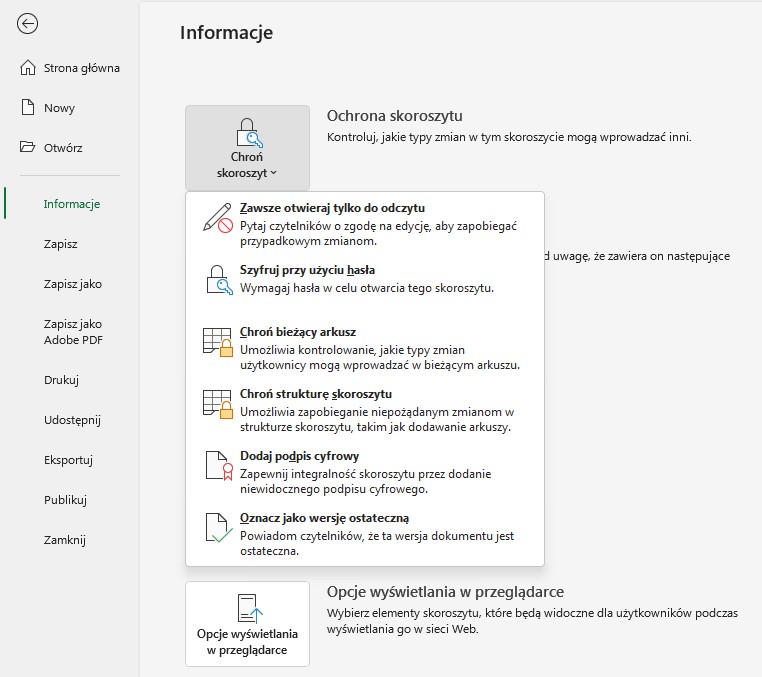
Jak zdjąć hasło z pliku?
Zdjęcie hasła z pliku nie jest trudnym zadaniem. Kliknij w plik, wpisz hasło, a następnie wejdź w opcje w tym samym oknie, w którym ustawiałeś hasło. Tam wystarczy wyczyścić pole z ustawionym hasłem i potwierdzić decyzję klikając ok. Hasło zostało zdjęte.
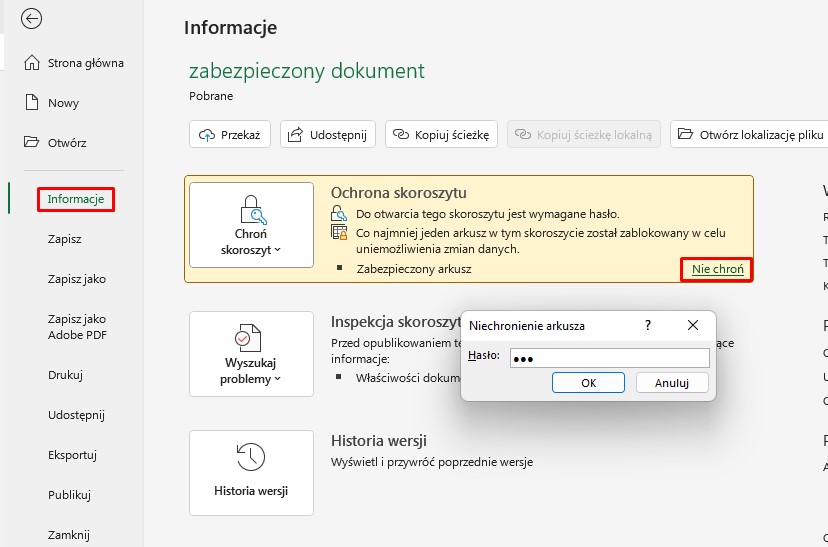
Dlaczego zabezpieczenie danych Excel przy użyciu hasła jest tak ważne?
Rozwój technologii informacyjnej doprowadził do tego, że obecnie najcenniejszym zasobem na świecie jest informacja. To właśnie ona zapewnia przewagę na rynku i sprawia, że jedne firmy osiągają monopol, a inne bankrutują. Można powiedzieć wręcz, że rządzi ona światem. Doprowadziło to niestety, do rozwoju cyberprzestępczości. A dane z programu Excel to niezwykle łakomy kąsek dla przestępców. Kradzież danych to w obecnym świecie praktycznie codzienność.
Ochrona arkusza i skoroszytu w Excel to niezwykle wygodne narzędzie, które pozwoli chronić zawartość plików, a także osłonić je przed niechcianymi zmianami. Hasła do ochrony arkuszy to absolutna podstawa, jeżeli chcesz, żeby Twoje dane były w odpowiedni sposób chronione. Warto zauważyć, że elastyczność programu Excel sprawia, że jego dopasowanie do potrzeb użytkownika jest niezwykle proste. Zabezpieczenie hasłem pliku Excel sprawi, że cyberprzestępcom o wiele trudniej będzie się do niego dostać.
Faktem jest, że firma Microsoft dba o odpowiednią ochronę swojego oprogramowania przed rozmaitymi atakami. Możliwości to często jednak są mocno ograniczone. Dlatego też tak ważne jest również to, abyście odpowiednio podeszli do tego tematu. Niezależnie od tego, czy mówimy o małej firmie, czy o dużym przedsiębiorstwie, każde dane mają swoją cenę, a jeżeli ktoś jest gotów za nie zapłacić, to z pewnością znajdzie się osoba, która spróbuje je wykraść.